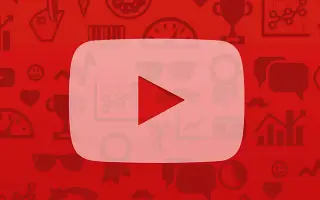Αυτό το άρθρο είναι ένας οδηγός ρύθμισης με στιγμιότυπα οθόνης που μπορεί να σας βοηθήσουν να δείτε το ιστορικό των σχολίων σας στο YouTube.
Το YouTube είναι ένας ιστότοπος ροής βίντεο με κορυφαία βαθμολογία που επιτρέπει στους χρήστες να μεταδίδουν περιεχόμενο βίντεο για απεριόριστες ώρες δωρεάν. Εάν είστε ενεργός χρήστης του YouTube, πιθανότατα έχετε αφήσει εκατοντάδες σχόλια σε βίντεο που κοινοποιούνται στην πλατφόρμα.
Δεν υπάρχει όριο στον σχολιασμό βίντεο στο YouTube, αλλά κάποια στιγμή ίσως είναι καλή ιδέα να ελέγξετε τα δικά σας σχόλια.
Το YouTube δεν παρέχει κουμπί ή άμεση επιλογή για τον έλεγχο των σχολίων που αφήνονται σε ένα βίντεο. Αλλά η λύση δείχνει όλα τα προηγούμενα σχόλια που αφήσατε στο βίντεο στο YouTube.
Εάν ενδιαφέρεστε να ελέγξετε το ιστορικό σχολίων σας στο YouTube, αυτό το άρθρο μπορεί να είναι πολύ χρήσιμο. Ακολουθεί ένας οδηγός για τον τρόπο προβολής του ιστορικού σχολίων στο YouTube. Συνεχίστε να κάνετε κύλιση για να το ελέγξετε.
Βήματα για την προβολή του ιστορικού σχολίων YouTube (επιτραπέζιοι υπολογιστές και κινητές συσκευές)
Αυτό το άρθρο θα μοιραστεί έναν οδηγό βήμα προς βήμα για να ελέγξετε το ιστορικό σχολίων του YouTube με απλά βήματα. Θα μοιραστούμε πώς να το κάνουμε τόσο για επιτραπέζιους υπολογιστές όσο και για εφαρμογές για κινητά στο YouTube.
1. Ελέγξτε το ιστορικό σχολίων του YouTube στον υπολογιστή
Μπορείτε να ελέγξετε το ιστορικό των σχολίων σας χρησιμοποιώντας την έκδοση ιστού του YouTube. Για να το κάνετε αυτό, ακολουθήστε μερικά απλά βήματα που έχουμε μοιραστεί παρακάτω.
- Αρχικά, ανοίξτε το αγαπημένο σας πρόγραμμα περιήγησης ιστούΕπισκεφτείτε το youtube.com .
- Από την κύρια οθόνη του YouTube, κάντε κλικ στην επιλογή Εγγραφή στο αριστερό παράθυρο.
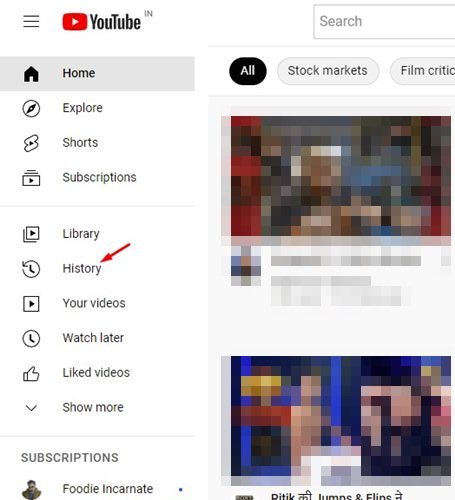
- Στο δεξιό τμήμα του παραθύρου, κάντε κλικ στην επιλογή Επιλογές σχολιασμού .
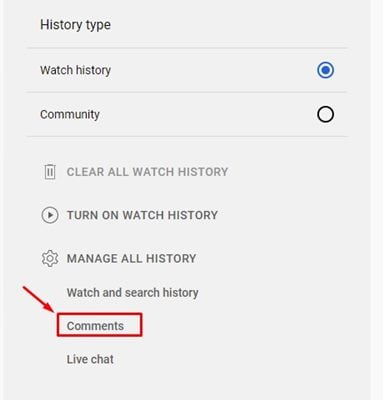
- Κάντε κλικ στο κουμπί ΟΚ στη σελίδα σχολίων του YouTube και εισαγάγετε τον κωδικό πρόσβασής σας.
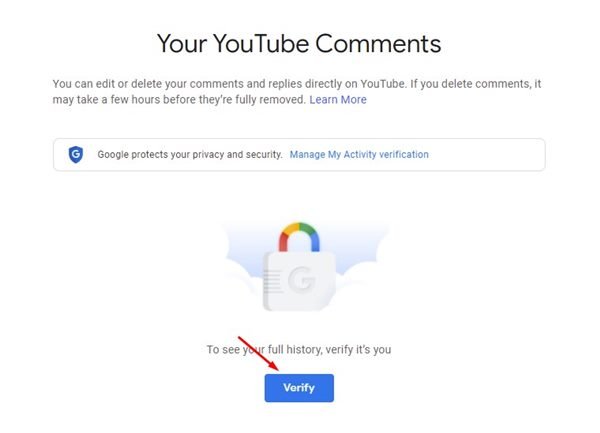
- Στην επόμενη οθόνη θα εμφανιστούν όλα τα σχόλια στο YouTube που έχω κάνει .
- Κάνοντας κλικ σε μια μικρογραφία βίντεο θα ανοίξει το βίντεο στο οποίο γράψατε ένα σχόλιο.
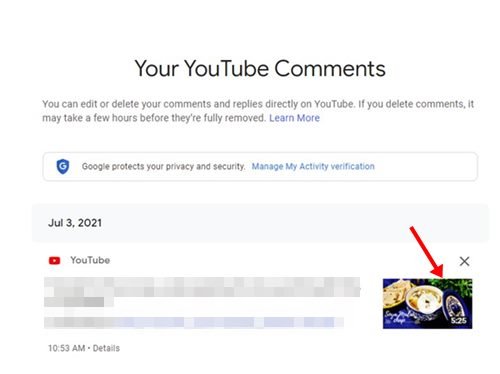
Έτσι γίνεται η ρύθμιση. Πώς να ελέγξετε το ιστορικό σχολίων του YouTube στον υπολογιστή σας.
2. Ελέγξτε το ιστορικό σχολίων YouTube στο κινητό
Μπορείτε επίσης να χρησιμοποιήσετε την εφαρμογή του YouTube για κινητά για να ελέγξετε το ιστορικό των σχολίων σας. Δείτε πώς μπορείτε να ελέγξετε το ιστορικό σχολίων του YouTube σε κινητά.
- Αρχικά , ανοίξτε την εφαρμογή YouTube στη συσκευή σας Android .
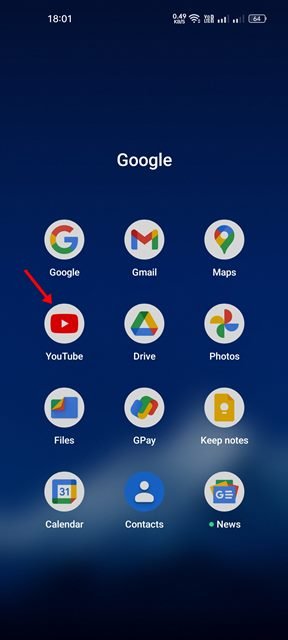
- Στην κύρια οθόνη, πατήστε την εικόνα του προφίλ σας παρακάτω.
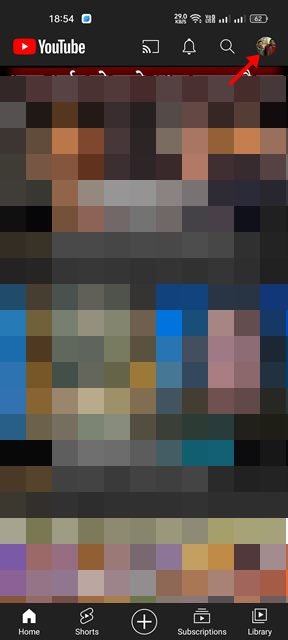
- Στη σελίδα προφίλ, κάντε κύλιση προς τα κάτω και πατήστε Τα δεδομένα μου στο YouTube.
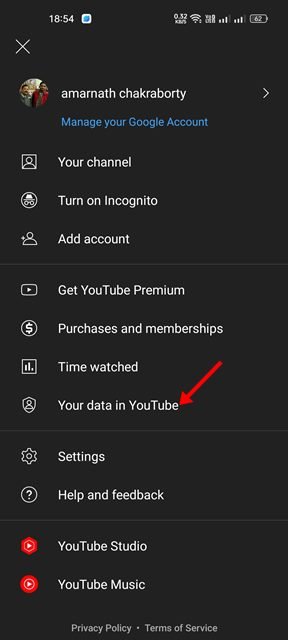
- Πρέπει να πατήσετε στην επιλογή σχολίων παρακάτω στον πίνακα ελέγχου του YouTube .
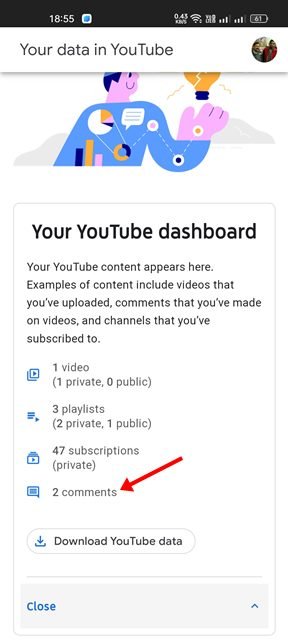
- Κάντε κλικ στο κουμπί OK στη σελίδα σχολίων YouTube και εισαγάγετε τον κωδικό πρόσβασης του λογαριασμού σας.
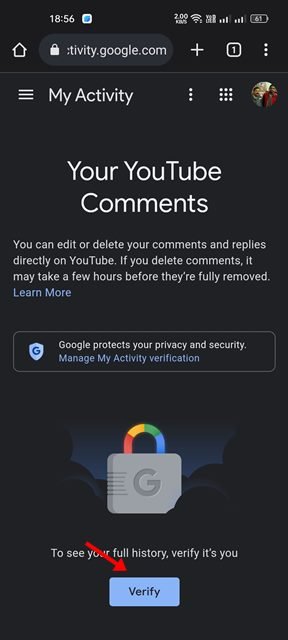
- Το ιστορικό σχολίων του YouTube εμφανίζεται τώρα. Μπορείτε να πατήσετε τη μικρογραφία του βίντεο για να ανοίξετε το βίντεο και να προβάλετε τα σχόλια.
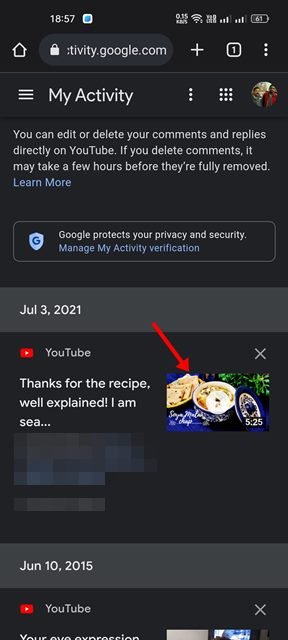
Έτσι γίνεται η ρύθμιση. Πώς να ελέγξετε το ιστορικό σχολίων YouTube στο κινητό.
Εάν είστε άτομο που αφήνει πολλά σχόλια σε βίντεο του YouTube, κάποια στιγμή μπορεί να θέλετε να ελέγξετε και να διαγράψετε μερικά από αυτά. Σε αυτήν την περίπτωση, μπορείτε να ελέγξετε όλα τα σχόλια που αφήνονται στα βίντεο του YouTube ακολουθώντας αυτές τις δύο μεθόδους.